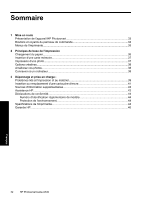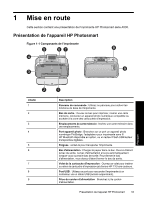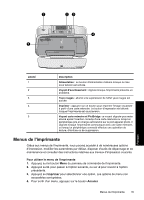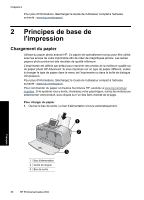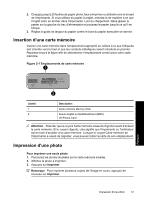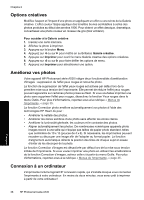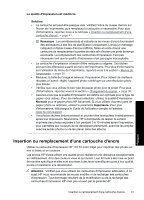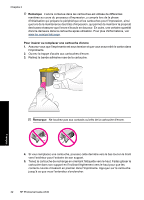HP Photosmart A530 Basics Guide - Page 41
Insertion d'une carte mémoire, Impression d'une photo, Emplacements de carte mémoire
 |
View all HP Photosmart A530 manuals
Add to My Manuals
Save this manual to your list of manuals |
Page 41 highlights
2. Chargez jusqu'à 20 feuilles de papier photo, face à imprimer ou brillante vers le devant de l'imprimante. Si vous utilisez du papier à onglet, orientez-le de manière à ce que l'onglet entre en dernier dans l'imprimante. Lors du chargement, faites glisser le papier sur la gauche du bac d'alimentation et poussez le papier jusqu'à ce qu'il se bloque. 3. Réglez le guide de largeur du papier contre le bord du papier sans plier ce dernier. Insertion d'une carte mémoire Insérez une carte mémoire dans l'emplacement approprié en veillant à ce que l'étiquette soit orientée vers le haut et que les contacts métalliques soient introduits en premier. Reportez-vous à la figure afin de sélectionner l'emplacement correct pour votre carte mémoire. Figure 2-1 Emplacements de carte mémoire Français Libellé 1 2 Description Carte mémoire Memory Stick Secure Digital ou MultiMediaCard (MMC) xD-Picture Card Attention Attendez que le voyant Carte mémoire cesse de clignoter avant d'enlever la carte mémoire. Si le voyant clignote, cela signifie que l'imprimante ou l'ordinateur est en train d'accéder à la carte mémoire. Lorsque le voyant Carte mémoire de l'imprimante a cessé de clignoter, vous pouvez retirer la carte de son emplacement. Impression d'une photo Pour imprimer une seule photo 1. Parcourez les photos stockées sur la carte mémoire insérée. 2. Affichez la photo à imprimer. 3. Appuyez sur Imprimer. Remarque Pour imprimer plusieurs copies de l'image en cours, appuyez de nouveau sur Imprimer. Impression d'une photo 37